在2345看图王这款软件可以更改幻灯片播放速度,不过可能有很多小伙伴不知道怎么更改,下面就是关于
2345看图王更改幻灯片播放速度的方法教程
了,需要的小伙伴赶快来看看吧。
2345看图王更改幻灯片播放速度的方法教程
1、点击“2345看图王”(如图所示)。
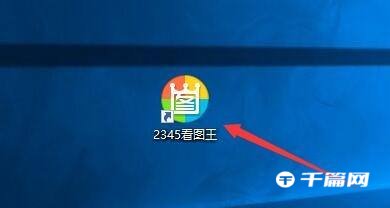
2、在“2345看图王”窗口中,点击“菜单”(如图所示)。
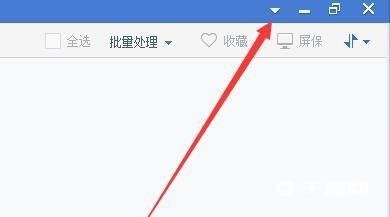
3、在弹出下拉栏中,点击“设置”(如图所示)。
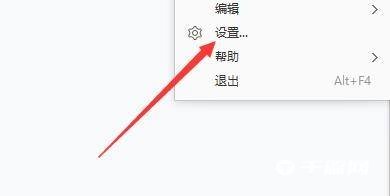
4、在“设置”窗口中,点击“幻灯片”(如图所示)。
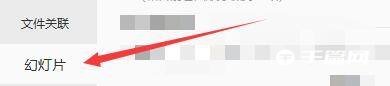
5、在“幻灯片”窗口中,将“默认播放速度”栏目中的“间隔3秒”更改为“间隔5秒”(如图所示)。

6、点击“应用”,点击“确定”即可(如图所示)。
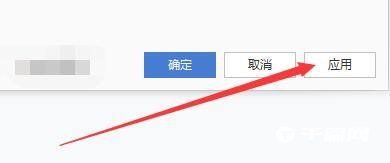
以上就是《2345看图王》怎么更改幻灯片播放速度全部内容,更多精彩请关注66下载2345看图王专区。
手游风云榜
更多 资讯阅读
更多 -

- 《夸克网盘》回收站在哪里
- 教程 2023-06-28
-

- 《波点音乐》怎么兑换vip
- 教程 2023-06-28
-

- 《波点音乐》签到领会员怎么没了
- 教程 2023-06-28
-

- 《百度网盘》隐藏空间在哪里
- 教程 2023-06-28
-

- 《百度网盘》怎么查看转存记录
- 教程 2023-06-28
-

- 《百度网盘》怎么查询成长值明细
- 教程 2023-06-28
-

- 《饿了么》猜答案免单活动6月28日答案是什么
- 教程 2023-06-28
-

- 《海棠小说》网站登录入口链接2023
- 教程 2023-06-28
-

- 《海棠文学城》非清水区是哪些
- 教程 2023-06-28
-

- 《腾讯手游助手》怎么玩ios系统手游
- 教程 2023-06-28
-

- 《小智桌面》怎样对桌面布局进行备份
- 教程 2023-06-28
-

- 《小智桌面》怎么设置皮肤
- 教程 2023-06-28






























